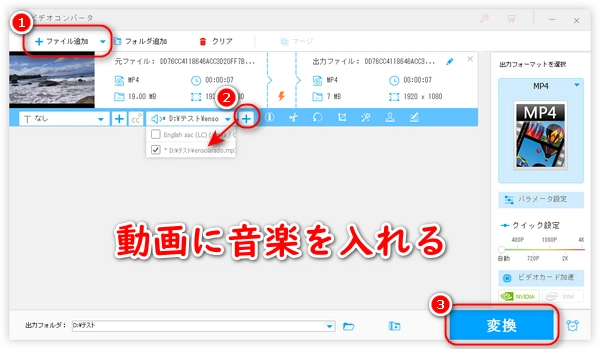
撮影した動画に好きな音楽やBGMを入れて友達とシェアしたり、SNSなどに投稿したりしたいですか?動画に音楽・曲・BGMを入れることができる編集ソフトをお探しですか?それなら、ぜひ本文を見逃しないでください。
ここでは、動画に音楽を入れる編集ソフトをまとめて紹介する上、動画に音楽を入れる方法も詳しく解説いたします。
最初にお薦めしたいのは多くの編集機能が搭載された高性能ソフト「WonderFox HD Video Converter Factory Pro」です。このソフトは操作しやすいので、初心者でも簡単に利用して動画に音楽を入れることができます。また動画に音楽を入れる前に、このソフトの「切り取り」ツールを利用して動画や音楽ファイルを適切に切り取りすることもできます。その上に、動画から音声へ変換したり、動画を無音にしたり、動画の音量を調整したりするのも可能です。動画の連結や、回転・反転、エフェクト、字幕抽出/追加…などの編集機能も付いております。
その上に、ダウンロード機能も搭載されており、サイトから著作権フリーの音楽・BGMをダウンロードして動画に入れることもサポートします。
関連記事:YouTubeの音楽を動画に使う、動画ファイルを音楽ファイルに変換、動画の音声を消す
ステップ1、音楽の入れたい動画を編集ソフトに読み込む
動画編集ソフト「WonderFox HD Video Converter Factory Pro」を起動してから、始めの画面で「変換」をクリックします。
そして、「ファイル追加」をクリックして音楽の入れたい動画をソフトに読み込みます。
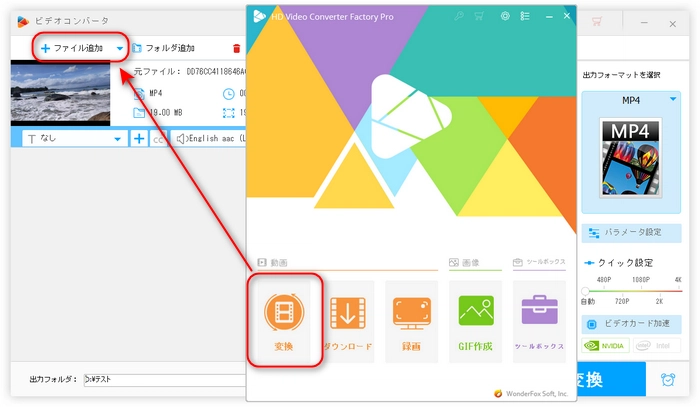
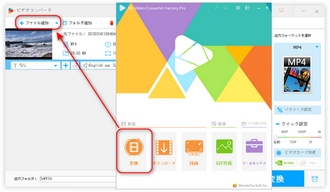
ステップ2、動画に音楽を入れる
読み込まれた動画ファイル情報の下部にはいくつかのツールボタンがあります。二つ目の「+」ボタンをクリックすると動画に音楽を入れることができます。隣の音声トラックのドロップダウンリストを開けば入れられた音楽を確認できます。
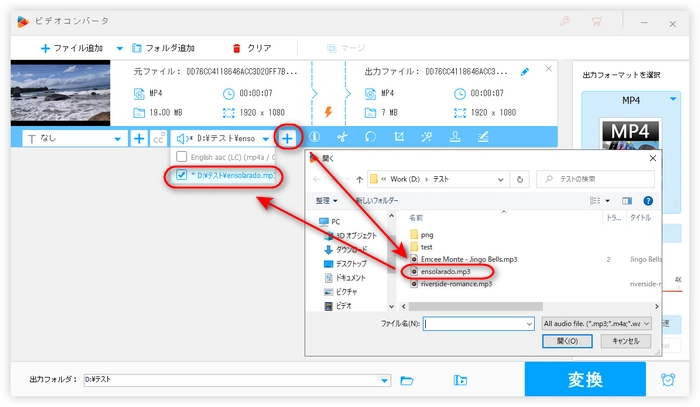
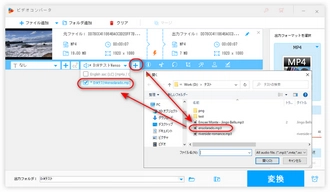
ステップ3、音楽の入れた動画を書き出す
出力フォーマットと出力フォルダを設定した後、「変換」をクリックして音楽の入れた動画を書き出して保存します。
ヒント:動画に音楽を入れる前に、音楽ファイルを切り取りしたいなら、音声ファイルを切り取り・カット・トリミングする方法をご参考ください。

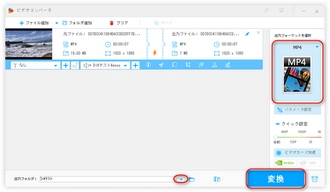
動画に音楽を入れるソフト「WonderFox HD Video Converter Factory Pro」を無料ダウンロード>> 動画に音楽を入れるソフト「WonderFox HD Video Converter Factory Pro」を無料ダウンロード>>
「VLC Media Player」はほぼすべての動画と音声ファイルを再生できるメディアプレイヤーとしてよく知られています。実はVLCにはメディア再生以外に様々な機能も付いております。VLCに搭載された変換機能を利用すれば動画に音楽を入れることもできます。詳細な手順については以下をご覧ください。
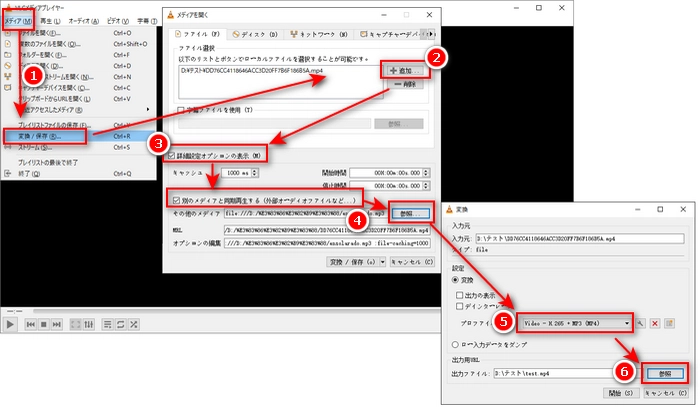

ステップ1、VLC Media Playerを実行し、「メディア」>「変換/保存」をクリックします。
ステップ2、「メディアを開く」タブで「+追加」ボタンをクリックして音楽の入れたい動画を追加します。
ステップ3、下部の「詳細設定オプションの表示」にチェックを入れます。
ステップ4、「別のメディアと同期再生する」にチェックを入れてから、下の「その他のメディア」欄の「参照」ボタンをクリックして動画に入れたい音声を追加します。
ステップ5、下部の「変換/保存」をクリックしてから、次の画面の「プロファイル」から出力フォーマットを選択します。
ステップ6、「参照」をクリックして出力動画の保存先を設定した後、「開始」をクリックすれば動画に曲を入れることができます。
合わせて読みたい:VLCで動画と音声を結合する方法「無料!」
Windowsで利用可能の無料編集アプリ「Microsoftフォト」にも音楽入れの機能が付いています。「フォト」にプリセットされている既存の音楽や、パソコンに保存されているミュージックを動画に入れることが可能です。動画の長さに応じて入れられた音楽の長さは自動調整されます。「フォト」で音楽の入れ方については下記をご参考ください。
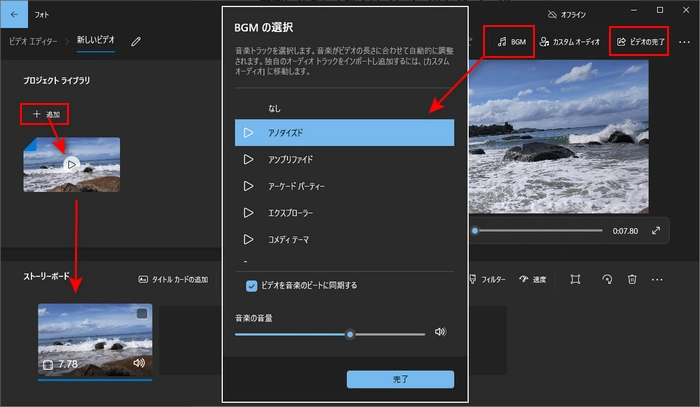
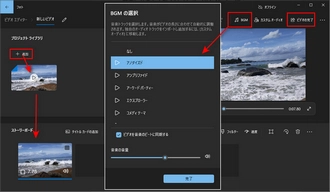
ステップ1、Microsoftフォトを立ち上げ、「ビデオエディター」に入ります。「ビデオエディター」がない場合、設定で「フォト レガシ」を取得してインストールしてください。
ステップ2、動画に曲を入れるプロジェクトを作成するために、「新しいビデオプロジェクト」をクリックします。
ステップ3、「+追加」をクリックして音楽の入れたい動画をフォトに追加してから、下の「ストーリーボード」セクションにドラッグします。
ステップ4、プリセットのBGMを動画に入れる場合、上部の「BGM」をクリックしてお気に入りの音楽を選択すればいいです。パソコンに保存されている音楽を動画に入れる場合、「カスタムオーディオ」をクリックして音楽を追加すればいいです。
ステップ5、音楽を入れた後、右上の「ビデオの完了」をクリックすれば動画をエクスポートして保存できます。
ご注意:動画はMP4(最大1080P)のみで出力できます。
利用規約 | プライバシーポリシー | ライセンスポリシー | Copyright © 2009-2025 WonderFox Soft, Inc. All Rights Reserved.